Wi-Fi Saha Araştırmaları, Analizi, Sorun Giderme, standart 802.11a/b/g/n/ac/ax kablosuz ağ adaptörüne sahip bir MacBook (macOS 11+) veya herhangi bir dizüstü bilgisayarda (Windows 7/8/10/11) çalışır.
SNR'ın Wi-Fi'nizi Nasıl Etkilediği ve Onu Nasıl Geliştireceğiniz
Signal-Gürültü Oranı (SNR) Wi-Fi hızınızı ve stabilitenizi nasıl etkiler keşfedin ve daha güçlü, daha güvenilir bir bağlantı için bunu geliştirmek adına etkili yollar öğrenin.
Wi-Fi bağlantınız, modemin hemen yanında otururken bile hiç yavaşladı mı? Sorun modeminizde olmayabilir, ağınızı etkileyen görünmez parazitler olabilir. Bu sorun, Sinyal-Gürültü Oranı (SNR) olarak bilinir ve WiFi sinyalinizin ne kadar net ve güçlü olduğunu belirlemede önemli bir rol oynar.
Bu makalede, SNR’nin ne olduğunu, internet hızınızı nasıl etkilediğini ve daha güçlü, daha kararlı bir bağlantı için nasıl ölçüp iyileştirebileceğinizi anlatacağız.
SNR nedir ve Bağlantı Kalitesini Nasıl Etkiler?
SNR (Signal-to-Noise Ratio), arka plan gürültüsüne kıyasla Wi-Fi sinyalinizin gücünü ölçer. Desibel (dB) cinsinden ifade edilir ve sinyal gücü ile gürültü gücü arasındaki fark olarak hesaplanır. Daha yüksek bir SNR, daha temiz ve güçlü bir sinyal anlamına gelirken, daha düşük bir SNR, sinyal gücüne göre daha fazla parazit olduğunu gösterir.
Kalın bir sisin içinden bir deniz fenerinin işaretini bulmaya çalıştığınızı hayal edin. Işık ne kadar parlaksa, görmek o kadar kolay olur, ama sis yoğunlaştıkça ışık bulanıklığa karışır. İşte parazitler tam da Wi-Fi sinyalinizi böyle etkiler. Sis ne kadar yoğunsa, kelimeleri ayırt etmek o kadar zorlaşır. Wi-Fi terimleriyle, düşük SNR, cihazınızın sinyali parazitten ayırt etmekte zorlandığını gösterir ve bu da yavaş hızlara, istikrarsız bağlantılara ve sık kesintilere yol açar.
Peki bu parazitler tam olarak nasıl oluşur? Bu sorunun cevabını, Wi-Fi bağlantınızı etkileyen farklı gürültü türlerini inceleyerek verebiliriz.
Wi-Fi'yi Etkileyen Gürültü Türleri:
- Termal Gürültü: Elektronik devrelerin iç işleyişinden ve sıcaklık değişimlerinden kaynaklanır.
- Darbeli Gürültü: Mikrodalga gibi ev aletlerine veya yakınlardaki güç hatlarına bağlı kısa süreli parazit enerji patlamalarıdır.
- Arabölme Gürültüsü: Birden fazla kablosuz sinyalin çakışması sonucu oluşur ve bağlantınızı bozarak parazite neden olur.
Daha yüksek bir SNR, daha temiz ve güçlü bir sinyal anlamına gelir ve bu doğrudan etkiler:
- İnternet Hızı: Daha hızlı gezinme, akış ve indirme işlemleri.
- Bağlantı Kararlılığı: Video görüşmeleri sırasında daha az gecikme ve kesintisiz bağlantılar.
- Ağ Güvenilirliği: Daha az hata ve iyileştirilmiş veri iletim verimliliği.
Bağlantı kalitesini nasıl etkilediğini daha iyi anlamak için Signal-to-Noise Ratio (SNR) ile ilgili iki grafiğe bakalım.

İlk grafik yüksek SNR'yi gösterir, burada sinyal (yeşil çizgi) gürültünün (kırmızı kesik çizgi) çok üzerinde belirgin bir şekilde öne çıkar. Bu güçlü, stabil bir bağlantı anlamına gelir ve hızlı veri aktarımıyla minimal parazit sunar.
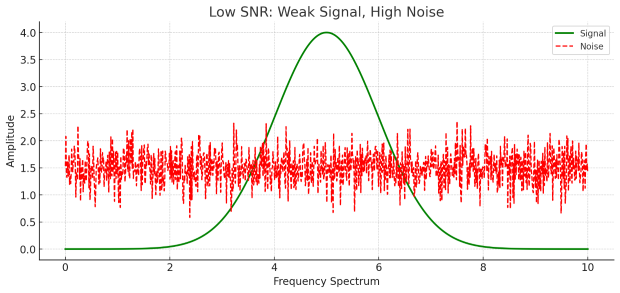
İkinci grafikte düşük SNR tasvir edilmiştir. Burada sinyal zar zor gürültü seviyesinin üzerine çıkmaktadır, bu da dengesiz bağlantılar, daha yavaş hızlar ve sık veri kayıplarına yol açmaktadır.
Gerçek dünya sinyalleri daha karmaşık olsa da temel çıkarım aynıdır: minimum gürültü ile güçlü sinyaller en iyi performansı sağlar. NetSpot gibi gerçek zamanlı izleme araçlarında, çevresel faktörler, cihazın hareketi ve değişen müdahale kaynakları nedeniyle SNR değerleri sürekli olarak dalgalanır.
SNR Nasıl Ölçülür ve Hesaplanır
SNR’yi etkili bir şekilde ölçmek için, ayrıntılı ağ analizi sunan Mac için NetSpot gibi araçları kullanabilirsiniz.
- Uygulamayı resmi web sitesinden indirip kurun.
- Uygulamayı kurduktan sonra başlatın, ardından Wi-Fi ağınızı analiz etmeye başlamak için Denetçi Modu‘nu seçin.
- Ağları Tara ve analiz için hedef Wi-Fi ağını seç.
- Gösterilen “Sinyal Seviyesi” ve “Gürültü Seviyesi”ni inceleyin.
- SNR’yi belirlemek için aşağıdaki formülü uygulayabilir veya bir tablo başlığına sağ tıklayarak SNR sütununu ekleyip sonucu doğrudan görebilirsiniz.
SNR (dB) = Sinyal Gücü (dBm) – Gürültü Seviyesi (dBm)

Gelin ekran görüntüsünden gerçek bir örneği inceleyelim. Diyelim ki sinyal gücünüz -43 dBm ve gürültü seviyesi -97 dBm. Sinyal-Gürültü Oranı\'nı (SNR) hesaplamak için gürültüyü sinyalden çıkarırsınız:
SNR = -43 - (-97) = 54 dB
54 dB SNR mükemmel olarak kabul edilir, bu da bağlantınızın hızlı veri iletimi ve minimum parazit ile kararlı olması gerektiği anlamına gelir.
Ayrıca, NetSpot SNR\'yi görsel olarak ısı haritaları kullanarak temsil edebilir. Bu özellik, kötü sinyal kalitesi ve potansiyel parazit olan alanları belirlemenize yardımcı olur, böylece ağ kurulumunuzu optimize etmeniz daha kolay hale gelir.

SNR’nin nasıl ölçüleceğini ve hesaplanacağını öğrendiğinize göre, bu sayıların Wi-Fi performansınız için ne anlama geldiğini anlamanın zamanı geldi. SNR değerleri sadece teknik veriler değildir — bağlantınızın kalitesini doğrudan etkilerler.
SNR Parametreleri, Uygulamaları ve Kötü Değerleri Nasıl İyileştirilir?
SNR değerlerini anlamak, Wi-Fi bağlantınızın kalitesini ve destekleyebileceği aktiviteleri belirlemenize yardımcı olur. İşte farklı SNR aralıklarının performansa etkisi ve çevrimiçi deneyiminizi nasıl etkilediğinin bir özeti.
| SNR Aralığı (dB) | 10'den az |
| Bağlantı Kalitesi | Kullanılamaz |
| Yaygın Sorunlar | Sürekli bağlantı kesilmeleri, güvenilir bağlantı yok |
| En İyi Kullanım Durumları | Zar zor işleyen Wi-Fi, sadece acil durum kullanımı |
| SNR Aralığı (dB) | 10 - 15 |
| Bağlantı Kalitesi | Kötü |
| Yaygın Sorunlar | Sık sık takılma, kararsız bağlantı |
| En İyi Kullanım Durumları | Sınırlı tarama, kritik olmayan görevler |
| SNR Aralığı (dB) | 15 - 25 |
| Bağlantı Kalitesi | Orta |
| Yaygın Sorunlar | Ara sıra gecikme, daha yavaş hızlar |
| En İyi Kullanım Durumları | Temel web kullanımı, standart video aramaları |
| SNR Aralığı (dB) | 25 - 40 |
| Bağlantı Kalitesi | Çok İyi |
| Yaygın Sorunlar | Nadir kesintiler |
| En İyi Kullanım Durumları | HD akış, video aramaları, web taraması |
| SNR Aralığı (dB) | 40 + |
| Bağlantı Kalitesi | Mükemmel |
| Yaygın Sorunlar | Yok |
| En İyi Kullanım Durumları | 4K akış, çevrimiçi oyun, büyük dosya aktarımları |
SNR değerleriniz düşükse, aşağıdaki iyileştirmeleri göz önünde bulundurun:
- Router Yerleşimini Optimize Edin: Router'ı merkezi bir konuma yerleştirin ve daha iyi kapsama alanı için yükseltin.
- Parazitleri Azaltın: Router'ı elektronik cihazlar ve metal nesnelerden uzak tutarak parazitleri en aza indirin.
- Wi-Fi Kanallarını Ayarlayın: Daha az yoğun kanalları belirlemek için NetSpot kullanın.
- Ekipmanı Yükseltin: gelişmiş sinyal kalitesi için çift bantlı veya mesh sistemleri düşünün.
- Firmware Güncellemeleri: Router performansını optimize etmek için firmware'i düzenli olarak güncelleyin.
- Gelişmiş Teknikler: Yönlendirilmiş antenler kullanın, iletim gücünü ayarlayın ve daha fazla optimizasyon için MIMO teknolojisini düşünün.
Sonuç
Yüksek bir SNR'yi korumak, hızlı ve kararlı bir Wi-Fi bağlantısı için çok önemlidir. NetSpot gibi araçlarla düzenli izleme yapmak, sorunları proaktif olarak tanımlamanızı ve çözmenizi sağlar. Yönlendirici yerleşimini optimize ederek, parazitleri azaltarak ve gerektiğinde ekipmanı yükselterek, tüm çevrimiçi faaliyetleriniz için güvenilir performans sağlayabilirsiniz.
